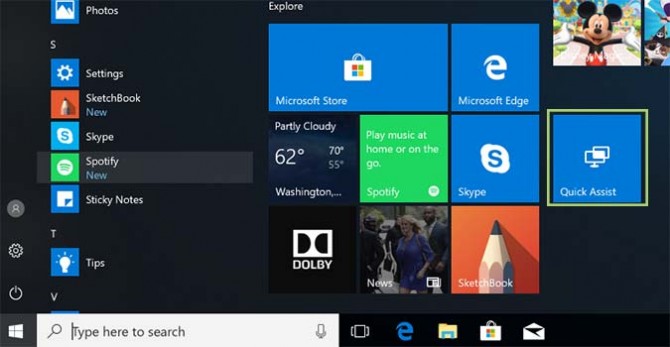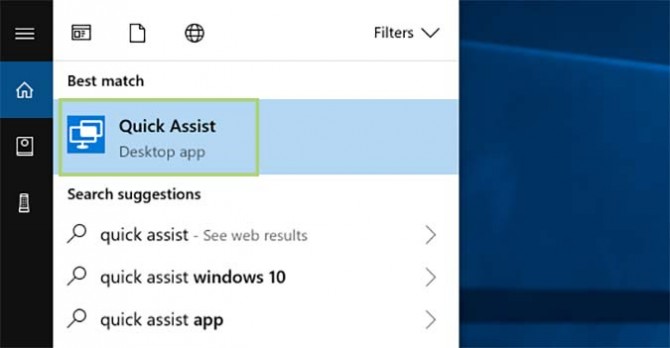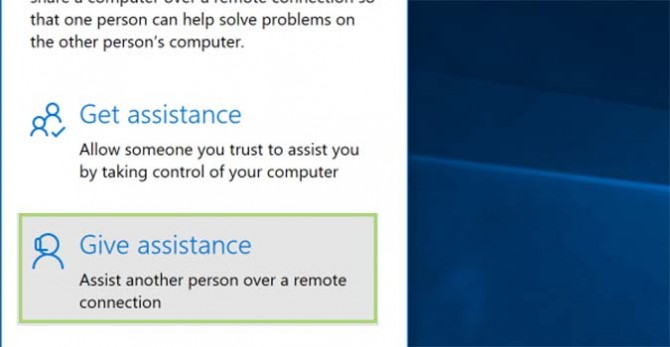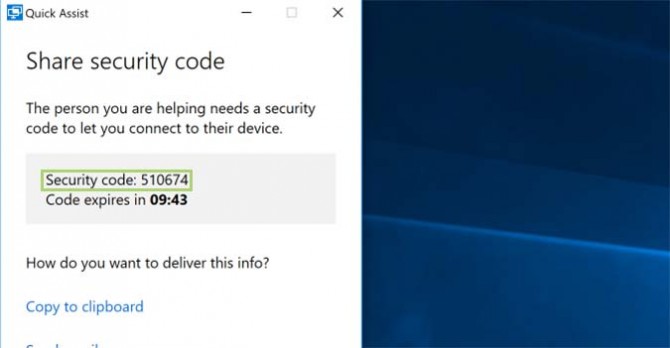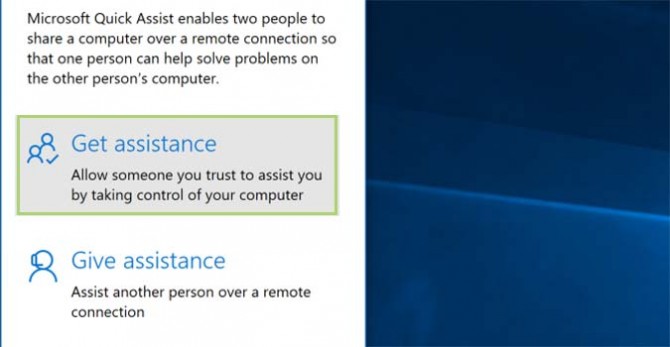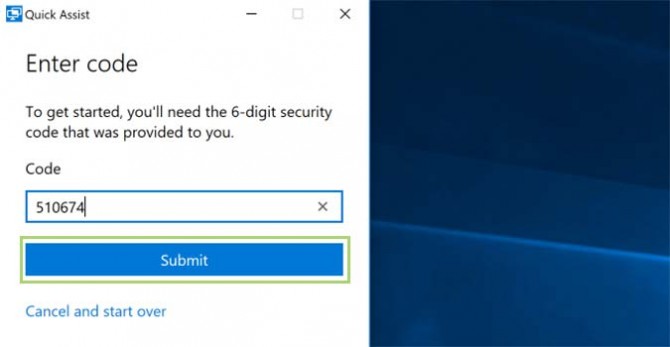ผมเชื่อว่าสำหรับนักเล่นคอมหลายๆ ท่านนั้นน่าจะเคยมีประสบการณ์ที่มีความจำเป็นจะต้องไปซ่อมเครื่องคอมพิวเตอร์ให้กับเพื่อนหรือคนในครอบครัวมาก่อนครับ ถ้าเป็นเพื่อที่อยู่หอเดียวกันนั้นก็น่าจะง่ายหน่อยเพราะเราสามารถเข้าถึงตัวเครื่องได้เลย แต่ถ้าคุณไม่ได้อยู่ใกล้ๆ กับเครื่องคอมพิวเตอร์ที่ต้องการจะซ่อมล่ะก็
ถือได้ว่าเป็นปัญหาอีกเรื่องในการให้ความช่วยเหลือเบื้องต้น ผู้ใช้ส่วนใหญ่จึงมักจะเลือกวิธีการ remote เจ้าไปยังเครื่องที่ต้องการซ่อมนั้นๆ ซึ่งส่วนใหญ่แล้วซอฟต์แวร์ที่มักจะใช้กันก็น่าจะหนีไม่พ้น TeamViewer ครับ
แต่ในความเป็นจริงแล้วนั้นคุณไม่มีความจำเป็นจะต้องติดตั้ง TeamViewer หรือโปรแกรม remote อื่นๆ เลยครับเนื่องจากว่าบนระบบปฎิบัติการ Windows 10 ได้ให้ซอฟต์แวร์ Quick Assist ที่ดีมากๆ มาให้อยู่แล้วครับ สำหรับการเข้าถึงแล้วใช้งานจะเป็นอย่างไรนั้นมาติดตามกันได้เลยครับ
1. การเข้าถึง Quick Assist นั้นก่อนอื่นคุณจะต้องได้รับการอัพเดท Anniversary ก่อนถึงจะสามารถใช้งาน Quick Assist การเข้าถึงนั้นคุณสามารถพิมพ์ที่ช่องค้นหาของ Cortana ว่า Quick Assist ได้เลยหรือจะเข้าทาง Start > Windows Accessories > Quick Assist ก็ได้เช่นเดียวกันครับ
2. เมื่อเข้ามาแล้วนั้นคุณจะพบกับตัวเลือก 2 ตัว ในกรณีนี้นั้นคุณเป็นผู้ที่จะให้การช่วยเหลือเครื่องอื่นดังนั้นให้เลือกไปที่ Give assistance (โดยที่คุณจำเป็นจะต้อง sign in เข้า Microsoft account ของคุณก่อนในกรณีที่คุณยังไม่ได้ sign in) และจะเห็นว่าตัวซอฟต์แวร์จะให้ Security code จำนวน 6 ตัวมา ให้คุณนำเลข 6 ตัวดังกล่าวนี้ไปให้ผู้ที่จะรับการช่วยเหลือโดยมีเวลานับถอยหลัง 10 นาทีครับ
3. สำหรับเครื่องของผู้ที่จะรับการช่วยเหลือให้คุณเข้า Quick Assist เหมือนกัน(ตามวิธีการเข้าในขั้นตอนที่ 1) แล้วให้เลือก Get assistance ครับ
หลังจากที่เข้ามาที่ Get assistance แล้วให้ใส่รหัส 6 ตัวที่ได้รับมาจากผู้ที่จะให้การช่วยเหลือ แล้วใส่ลงไปครับ
เมื่อกด Submit เรียบร้อยแล้วก็เป็นอันเสร็จพิธีการ หลังจากนั้นผู้ให้ความช่วยเหลือก็สามารถที่จะจัดการแก้ไขปัญหาเบื้องต้นให้กับผู้ที่รับความช่วยเหลือได้เลยครับ
ถือว่าเป็นขั้นตอนที่นำเอาซอฟต์แวร์ดีๆ ใช้งานง่ายๆ ใน Windows 10 มาใช้งานได้อย่างลงตัวไม่จำเป็นที่จะต้องเปลืองพื้นที่ของแหล่งเก็บข้อมูลในการลงซอฟต์แวร์อื่นๆ อีกต่อไปครับ
ที่มา : laptopmag